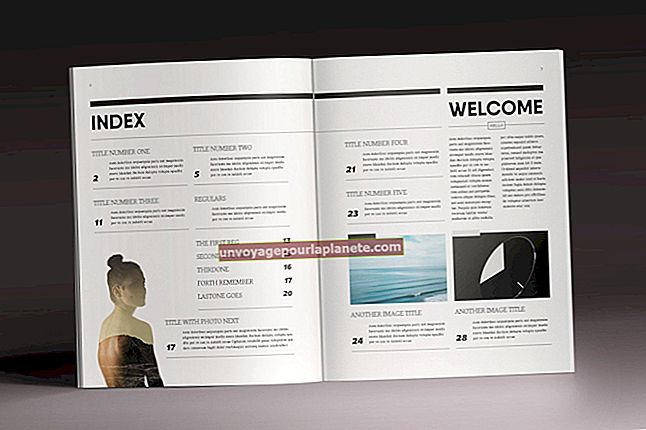Paano Mag-restart ng isang Stuck iMac
Isang iMac ay isang kahanga-hangang computer, nagdadala mas mabilis na pagproseso kapangyarihan sa bawat bagong paglabas. Ngunit walang elektronikong aparato ang immune sa paminsan-minsang isyu. Kung ang iyong iMac nagyeyelong, kakailanganin mo munang makita kung maaari mo itong mai-freeze at - kung hindi iyon gumana - pilitin itong i-restart. Kung paulit-ulit na nangyari ang isyu, maaaring kailanganin mong gumanap ng kaunti pagto-troubleshoot.
Paano i-unfreeze ang isang Mac
Karaniwan, ang unang pumirma sa iyong Ang iMac ay nagyeyelong* n* makuha mo na _walang tugon kapag inilipat mo ang iyong mouse o kapag nagta-type ka. Sa ilang mga pagkakataon, kung maghintay ka a minuto o dalawa, maaaring malutas nito ang isyu. Sa ibang mga pagkakataon, kakailanganin mo mag-freeze_ iyong iMac.
Tulad ng sa Control-Alt-Delete na gumagana sa Microsoft Windows, ang mga operating system ng Mac ay may paraan upang pilitin mong umalis sa mga programa na hindi tumutugon. Gayunpaman, sa Mac, ang pangunahing kumbinasyon na iyon ay Command-Option-Escape. Hahila nito ang isang kahon na may label Puwersang Mga Application ng Quit. Dito maaari mong i-highlight lamang ang program na sa palagay mo ay naka-lock at mag-click Force Quit.
Hard Reboot sa isang Mac
Kung sinubukan mo Puwersang Mga Application ng Quit o hindi mo mapipilitang umalis dahil sa mga paghihirap ng mouse o keyboard, kailangan mong i-restart. Kung gumagana ang iyong mouse, maaari mong subukang mag-click sa Apple sa itaas na kaliwang sulok ng iyong iMac. Dito maaari kang mag-click sa I-restart at hintaying mag-shut down ang iyong computer at mag-boot muli muli.
Kung ang iyong hindi gumagana ang clicker, maaari mong pindutin ang Button ng kuryente hanggang sa magsara ang iyong computer. Bigyan ito ng ilang minuto, pagkatapos ay pindutin ang Button ng kuryente muli, na kung saan ay boot ang back up. Sa isang iMac, ang pindutan ng Power ay nasa likuran ng iyong computer patungo sa ilalim. Dapat ay maabot mo ang paligid ang kaliwang bahagi ng iyong monitor at hanapin ito sa pamamagitan ng paghawak
Pag-troubleshoot ng Mga Umuulit na Suliranin
Kung nahanap mong kailangan mo regular na i-reboot ang iyong iMac, maaari itong maging kinakailangan upang makapunta sa ugat ng problema. Tingnan kung aling mga application ang nagbibigay ng memorya sa iyong computer sa pamamagitan ng pagpunta sa Mga Application-Utilities-Monitor ng Aktibidad. Mag-click sa Tab ng memorya sabay bukas ng bintana.
Ang listahan na pops up dapat umorder ng pinaka mga programang masinsinang memorya - ngunit kung hindi ito inuutos sa ganoong paraan - maaari kang mag-click sa Memory heade_r upang muling ayusin ito mula sa higit sa pinakamaliit. Itala ang mga program na gumagamit ng pinakamalaking halaga ng memorya. Maaari mong piliin at umalis sa kanila, ngunit pansamantalang malulutas nito ang isyu. Tukuyin kung maaari mong alisin alinman sa mga programang iyon._
Alisin ang Mga Proseso na May Suliranin
Ang pag-alis ng mga application ay maaaring maging isa sa mga pinakamadaling paraan upang pagbutihin ang performanc ng iyong iMac* e*. Ginagawa mo ito sa pamamagitan ng pagbubukas ng Finder at pagpili ng Mga Aplikasyon. Una, tingnan ang listahan at tingnan kung mayroong anumang mga application na hindi mo na ginagamit. Ang pagtanggal sa mga iyon ay magiging isang mahalagang hakbang sa paglilinis ng iyong computer.
Kung ang app na nais mo tanggalin ay nasa isang folder, buksan ang folder na iyon at maghanap para sa isang uninstaller Gagawin iyon para sa iyo. Kung wala ito sa isang folder, maaari mo lamang itong i-drag sa iyong basurahan o mag-right click at pumili MOve sa Basurahan. Mananatili ito sa basurahan hanggang sa susunod na mawala ito. Kapag na-uninstall mo na ang lahat ng hindi ginustong mga application, i-restart ang iyong iMac.
Ina-update ang Iyong Mac
Bago ka kumuha ng iba mga hakbang sa pag-troubleshoot, siguraduhin muna na tumatakbo ka ang pinakahuli bersyon ng iyong operating system. Maaaring naglabas ang Apple ng mga update o patch na nag-aayos ng ilang mga bug na nakakulong sa iyong computer. Gayunpaman, kung inaalok ka ng isang bagong operating system at mayroon kang isang mas matandang iMac, suriin upang matiyak na ang iyong Ang iMac ay isang kumpare_e. Ang mas bagong mga operating system ay madalas na limitado sa kung gaano kalayo bumalik ang kanilang pagiging tugma._
Sa i-update ang iyong iMac, mag-click sa icon ng Apple at pumili App Store. Bubuksan nito ang isang kahon na nagpapakita ng lahat ng mga nakabinbing pag-update na nalalapat sa iyong system. Kahit na mayroon kang isang mas matandang computer, tinitiyak na mayroon ka ng lahat ng pinakabagongmga update para sa iyong mayroon nang O /S ay mahalaga upang mapanatiling ligtas ang iyong computer.
Paglilinis ng Iyong iMac
Upang mabawasan ang panganib na maulit iMac nagyelois_sues, isang mabilis na paglilinis ay maaaring gumawa ng isang malaking pagkakaiba. Ang pinakamadaling paraan upang gawin ito ay ang paggamit ng built-in na pag-optimize ng imbakankasangkapan_ Sinusuri ng tool na ito ang iyong system at hahanapin ang mga item na iyon na kumukuha ng pinakamaraming puwang, pagkatapos ay nag-aalok ng mga rekomendasyon na makakatulong na mapalaya ang iyong Mac.
Bilang karagdagan sa mga mungkahi tulad tinatapon ang iyong basurahan at pagtanggal ng mga hindi nagamit na file, mag-aalok din ang tool na ilipat ang ilan sa iyong mga file sa cloud. Ang mga ito ay pupunta sa iyong iCloud Drive, na maaaring ginagamit mo na. Kapag kailangan mo ang mga item na ito, maa-access mo ang mga ito, ngunit mananatili silang ligtas na nakatago hanggang sa oras na iyon. Ang isang bagay na dapat tandaan ay iyon Ang iCloud Drive ay libre lamang para sa unang 5GB. Kapag lumampas ka sa halagang iyon, magbabayad ka ng buwanang bayad sa subscription ng $ 0.99 hanggang sa 50GB, $ 2.99 hanggang sa 200GB at $ 9.99 hanggang sa 2TB, sa oras ng pagsulat.
Pinipigilan ang Overheating
Madalas an Ang iMac ay nagyelo para sa mga kadahilanang mayroon wala gawin sa mga isyu sa software. Maaari itong maging isang isyu sa hardware. Bago sumulong sa mas maraming kasangkot na mga hakbang sa pag-troubleshoot, tiyaking muna na ang iyong Ang iMac ay hindi nag-overheat. Kung maririnig mo ang panloob na tagahanga na tumatakbo nang madalas, ang pare-pareho ang mga freeze-up ay maaaring isang sintomas lamang ng labis na pag-init ng iyong system.
Ang una, pinakamadaling hakbang, ay tiyakin na ang iyong ang mga lagusan ay hindi natatakpan. Ang iMac at iMac Pro ay parehong may mga lagusan sa ilalim na gilid at likod. Maaari ring maiipon na alikabok sa mga lagusan, na maaari mong madaling alisin, gamit ang a hmay hawakan ng vacuum mas malinis Maaari ka ring magpatakbo ng mga diagnostic upang makita kung may mali sa isang piraso ng hardware na sanhi ng sobrang pag-init.
Patakbuhin ang Diagnostics
Kung sinubukan mo i-reboot ang iyong iMac at nalinis ito, maaaring may isyu sa hardware na pinaglalaruan. Ang mga mas bagong iMac ay may tinatawag na Apple Diagnostics. Sa mas matatandang iMacs, ang tool ay tinatawag na Apple Hardware Test. Upang makapagsimula, kakailanganin mo idiskonekta lahat ng mga panlabas na aparato maliban sa iyong keyboard, mouse, power cord at Ethernet cable, kung gumamit ka ng isa. Pagkatapos ay isasara mo ang iyong iMac, pindutin nang matagal ang _D pindutan a_nd panatilihin ang pagpigil nito habang sinisimulan mong muling i-back up ang iyong computer.
Kaya mo pakawalan ang D pindutan sa sandaling makuha mo ang screen na Tanong ng iyong matamlay* e*. Dadalhin ka ng tool sa mga hakbang upang simulan ang iyong diagnosti* c* sesyon Kapag nakumpleto na ang iyong pagsubok, makakakuha ka ng isang notification ng anuman mga isyu ito ay natagpuan, pati na rin mga code ng error at mga posibleng resolusyon. Kahit na kailangan mong dalhin ito sa isang _propesyonal na tekniko t_o pag-aayos, hindi bababa sa magkakaroon ka ng impormasyong kailangan mo upang masimulan ang gawaing iyon.
Pabrika I-reset ang Iyong iMac
Kung ang isyu ay isang bagay na mas seryoso, at pagod ka na sa patuloy na pangangailangan i-reboot ang iyong iMac, maaaring ibalik ito ng isang factory reset sa orihinal nitong kondisyon. Tatanggalin nito ang lahat s* oftware at mga file*, kaya siguraduhin mo naka-save ka lahat ng kailangan mo.
Upang makapagsimula, i-restart ang iyong iMac, kung gayon pindutin at hawakan ang Command-R key hanggang makita mo ang A* pple logo.* Piliin ang Utility ng Disk at Magpatuloy. Piliin ang iyong startup disk at Burahin. Hihilingin sa iyo ang format, alin ang dapat Pinalawak ang Mac OS (Naka-Journally). Kapag natapos na ang proseso ng burahin, maaari mo umalis sa Disk Utilit_y Kakailanganin mong pumili I-install muli ang macOS nasa window ng macOS Utilities._